Hogyan szabadítson fel helyet a Mac rendszeren?
Az optimalizált tárolás a Mac-en sokat takaríthat meg. A Mac merevlemezén található különféle elemek rendetlensége elfogy a tárhelyből, és lelassítja a Mac-ot. Hogyan szabadítson fel helyet a Mac rendszeren? Ebben a bejegyzésben számos hatékony tippet mutat be Önnek szabadítson fel Mac tárhelyet.
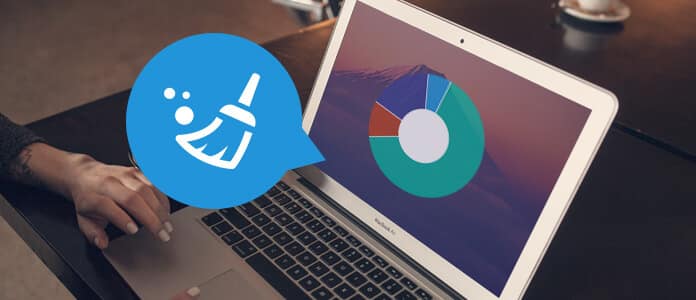
Hogyan törölje a helyet a Mac rendszeren
Először is tudnia kell, hogy mi van a Mac tárolóhelyén. Kattints a Apple menüt, és válassza a lehetőséget Erről a Mac.
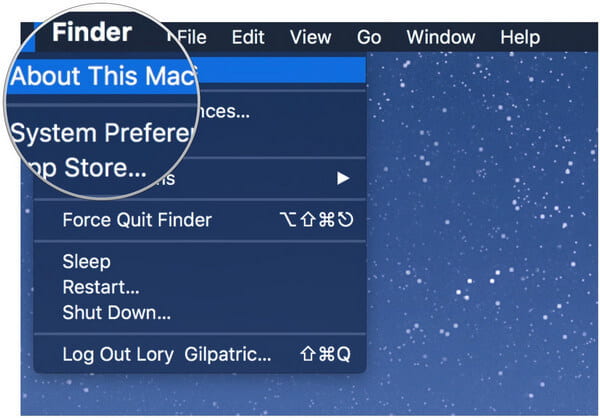
A Hit Storage - áttekintést nyújt a Mac szabad helyéről, valamint a különféle kategóriájú fájlok által elfoglalt helyről, beleértve az alkalmazásokat, audio, filmeket, filmeket, fényképeket, egyéb stb.
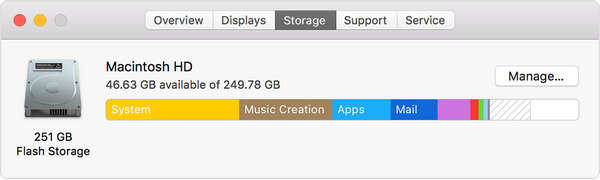
Mi az a "Egyéb" a Mac tárolóban? Itt van egy lista.
• Dokumentumok és különféle fájltípusok (PDF, Word, PSD stb.)
• Különböző típusú személyes felhasználói adatok
• Egyéni könyvtár (Alkalmazástámogatás, bővítmények, kiterjesztések stb.)
• Ideiglenes hang, felvételek és mások
• Rendszer gyorsítótárak
• Archiválja és lemezképeket
• Olyan fájlok, amelyeket a Spotlight nem ismer fel
Az Apple megkönnyítette a macOS Sierrato felszabadítását a Mac rendszeren, de lehet, hogy nem tudja, vagy nem akarja futtatni a macOS Sierra szoftvert. Tehát mit csinálsz a Mac tárhely felszabadításához? Ne aggódj. Van egy legjobb Mac-tisztító szoftver, amely megfelel Önnek, Mac Cleaner. Ezzel az eszközzel könnyen megtisztíthatja Mac-ét, és nem kell aggódnia a Mac OS miatt. Lássuk, hogyan szabadítson fel helyet a Mac rendszeren a Mac Cleaner segítségével.
➤ Keressen és tisztítson meg minden felesleges fájlt, szükségtelen fájlokat, valamint a nagy és régi fájlokat.
➤ Figyelje a Mac teljesítményét, beleértve a lemezkihasználást, az akkumulátor állapotát, a memóriahasználatot és a processzorhasználatot.
➤ Az iMac, iMac Pro, MacBook, MacBook Air, MacBook Pro támogatása.
➤ Támogassa a Mac OS X 10.10 vagy újabb verzióját (a macOS High Sierra tartozék)
1 lépésIndítsa el a Mac Cleaner alkalmazást a Mac számítógépen
Töltse le a Mac Cleaner szoftvert, és indítsa el a szoftvert. A Mac Cleaner képes megfigyelni Mac rendszerének állapotát, és a felületen láthatja a részleteket.

2 lépésSzemélyes fájlok beolvasása
Válasszon egy modult a bal oldalról. A Mac Cleaner lehetővé teszi a „Szemetes fájlok”, a „Nem szükséges fájlok” és a „Nagy és régi fájlok” tisztítását. kettyenés Felesleges fájlokpéldául, és nyomja meg a Keresés gombra, hogy beolvassa a Mac szemét fájljait.

3 lépésKattintson az Áttekintés gombra
Amikor a szkennelés befejeződött, akkor rákattinthat Felülvizsgálat gombra kattintva megtekintheti a szkennelési eredményeket. Vagy kattintson az "Újraolvasás" elemre a Mac számítógép újbóli beolvasásához.

4 lépésTekintse át és válassza ki az elemeket
A kéretlen fájlokat, például az alkalmazás gyorsítótárát, a rendszernaplókat, a fénykép junkeket, a systm gyorsítótárat és még sok más kategóriákba sorolják. Válassza ki, hogy melyik helyet takaríthat meg a Mac számítógépen, például az "Application Cache", és a részletes kéretlen adatok a jobb oldalon jelennek meg. Végül kattintson a Tiszta gombot.

5 lépésA takarítás megtörtént
Gyorsan az összes kiválasztott kéretlen fájl törlődik a Mac-ről. Ez az. Sikerült elengedni egy kis helyet a Mac rendszeren.


Szeretne közvetlenül a Mac-on szabad helyet törölni? Itt bemutatjuk ezt a módszert, de ez csak a macOS Sierra-ra vonatkozik. Ha tudod elfogadni ezt a tippet, akkor megteheted a dolgot Tipp 1.
1 lépésKattintson az kezel gombot az áttekintő ablakban.
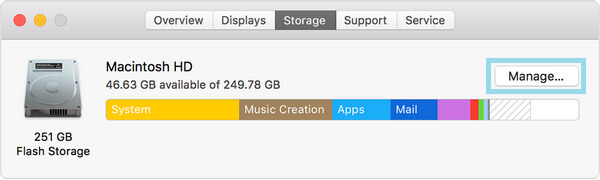
2 lépésLát néhány ajánlást a tárhely kezelésére a Mac rendszeren.
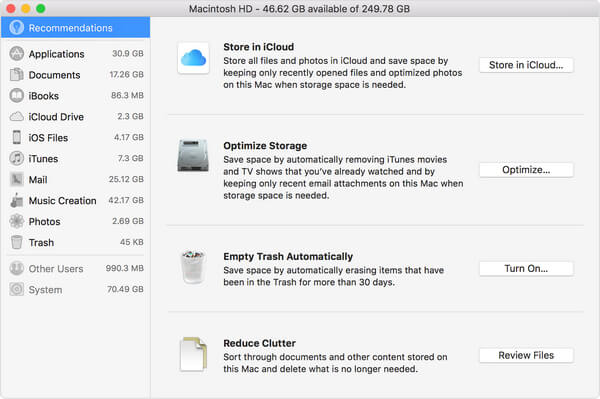
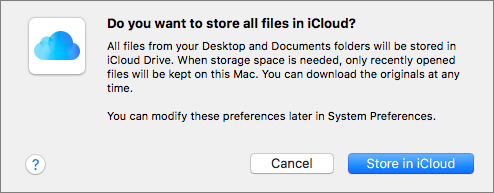
Tárolja iCloud-ban az összes fájlt az iCloud-ba menti, ideértve az asztali fájlokat és az iCloud Drive-on található dokumentumokat, valamint a fényképeket és videókat az iCloud Photo Library-be. Mindaddig, amíg tárolóhelyre van szükség, csak a legutóbb megnyitott fájlokat tárolja a Mac rendszer, így könnyedén dolgozhat offline módban. A csak a felhőben mentett fájlok letöltési ikont jelenítenek meg, így duplán rákattintva megkaphatja az eredeti fájlt. Az összes eredeti, teljes felbontású fotót és videót az iCloud Photo Library mappába menti. Mindaddig, amíg tárolóhelyre van szükség, csak az optimalizált fényképeket tárolja a Mac. Az eredeti fénykép vagy videó letöltéséhez csak töltse le és szerezze be. Ha fájlokat tárol az iCloud-ban, ez hatékonyan optimalizálhatja a Mac tárolóterületét.
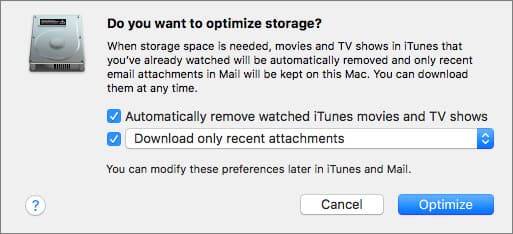
Kattints A tárhely optimalizálása gombra, a megtekintett iTunes filmeket és TV-műsorokat automatikusan eltávolítják. Ha tárolóhelyre van szükség, akkor a megtekintett iTunes filmeket vagy TV-műsorokat törli a Mac-ről, hogy helyet szabadítson fel. De letöltheti a letöltés gombot a visszakereséshez.
Csak a legutóbbi mellékletek letöltése. Válassza ezt, a Levele csak a legutóbbi mellékleteket tölti le.
Soha ne töltsön le automatikusan e-mail mellékleteket. A Mail csak akkor tölti le a mellékletet, ha megnyitja az e-mailt vagy a mellékletet, vagy menti a mellékletet a Mac-re.
Automatikusan ürítse a szemetet véglegesen törli a 30 nap alatt a kukába eltávolított fájlokat. kettyenés kapcsolja be gombot, és erősítse meg, hogy pontozza.
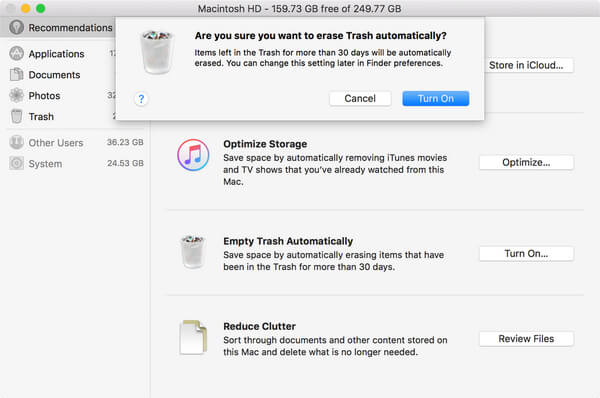
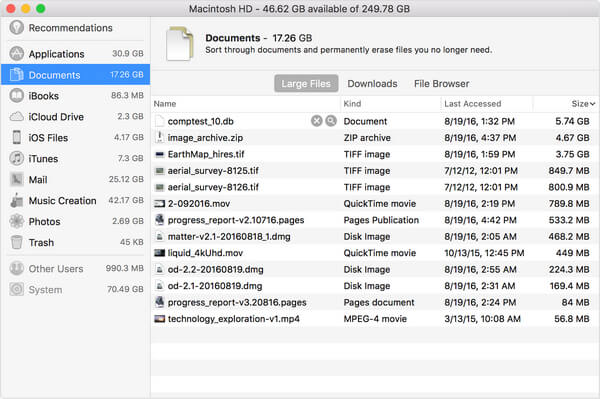
Csökkenti a rendetlenséget segít megismerni a nagy fájlokat és a szükségtelen fájlokat. Kattintson a Fájlok áttekintése gombra, majd válassza ki az oldalsáv bármelyik fájlkategóriáját, például: Alkalmazások, Dokumentumok, GarageBand, iOS fájlok, iTunes, Mail, Zene létrehozása, Fotók, Kuka stb.
Egyes kategóriák lehetővé teszik a fájlok közvetlen törlését. Válassza ki a fájl nevét, majd kattintson a x gombra a fájl végleges eltávolításához.
Más kategóriák az egyes alkalmazások fájljainak felhasznált teljes tárhelyet jelenítik meg. Ezután megnyithatja az alkalmazást, és eldöntheti, hogy töröl-e fájlokat belőle.
Jegyzet: Ami a többi modult illeti, mint a "Szükségtelen fájlok" és a "Nagy és régi fájlok", azok lépései ugyanazok.
A Mac Cleaner tökéletes választás tisztítsa meg Mac-ét és szabadítson fel tárhelyet. Ne habozzon. Töltse le és telepítse a Mac Cleaner programot a Mac számítógépére.